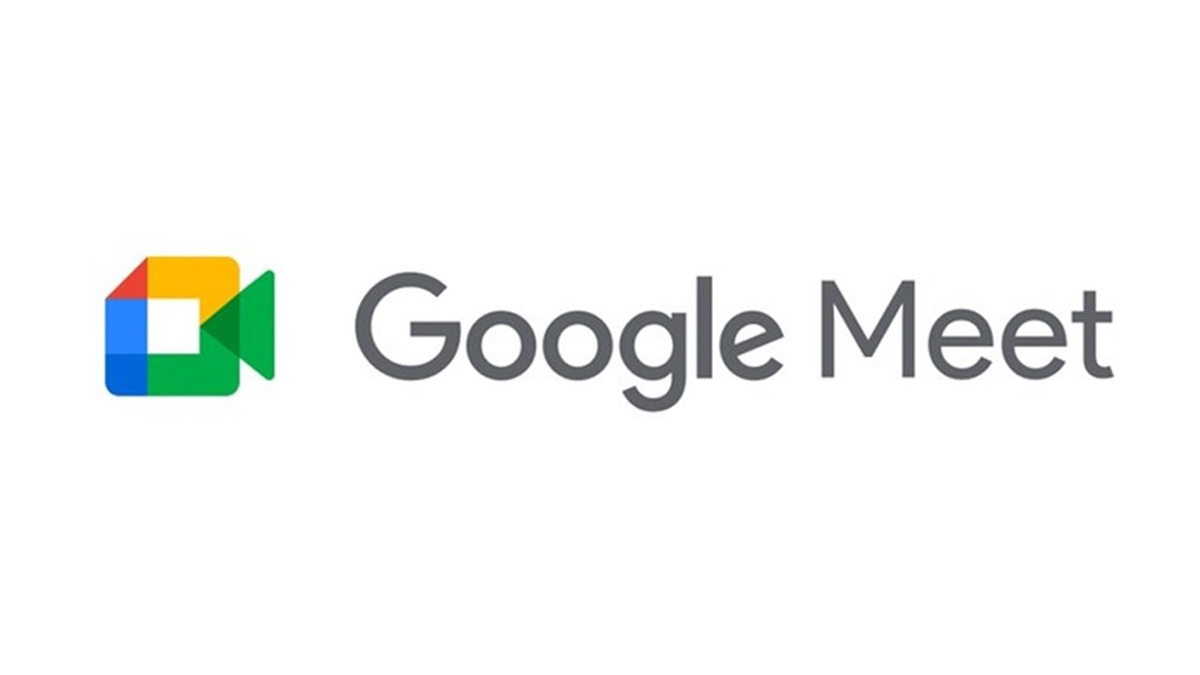O Google Meet é uma plataforma que está sendo mais usada principalmente nessa época que vivemos. Porém, assim como todos os outros programas existe problemas. Um deles que tem incomodado as pessoas é o erro de não detectar fones de ouvido. Vamos ver abaixo como consertar esse erro.
Como consertar o Google Meet
Verifique o seu microfone
O primeiro passo é verificar se o problema não é seus fones de ouvido. Se certifique se o microfone do fone está funcionando corretamente. Você pode testar fazendo uma ligação, ou uma outra coisa é verificar se o botão mudo do Google Meet está ativado. Caso você não queira realizar esses testes, pegue outro fone de ouvido e veja se vai resolver o problema. Caso nada tenha adiantado, vamos ver outras opções.
Verifique as configurações do seu navegador
Se você está usando no navegador ele pode ser culpado por isso. Aqui vamos ver sobre o Google Chrome, vá até a parte de Configurações e em Ajuda clique na opção Sobre Google Chrome para verificar atualizações. Atualizar seu navegador pode resolver os problemas.
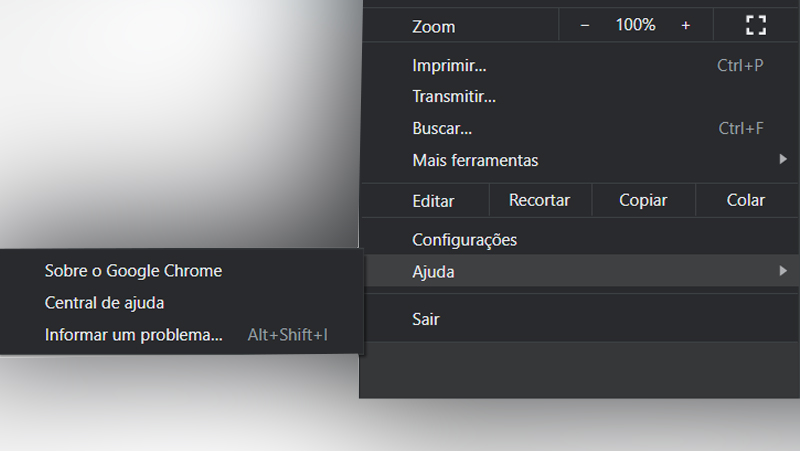
Outra coisa é desativar as extensões, vá até a seção de Mais Ferramentas e logo em seguida em Extensões. Desative cada uma delas manualmente e isso talvez pare de interferir no Google Meet. Faça os testes e talvez isso resolva seus problemas.
Leia também:
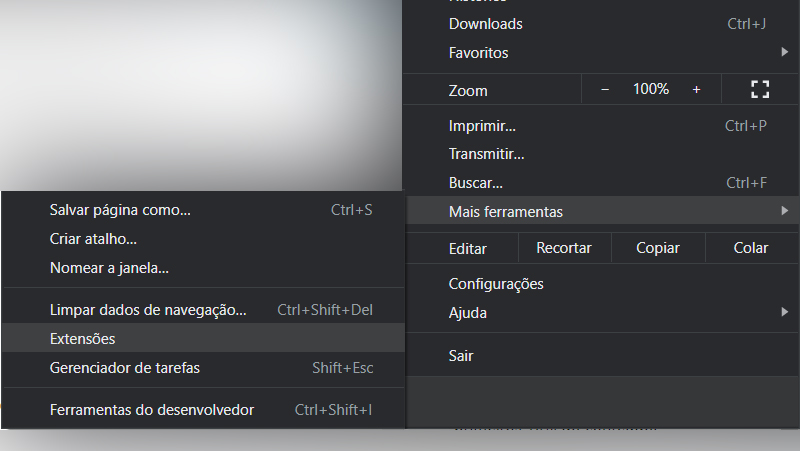
Se você já verificou microfone, testou todos os métodos no navegador, a última esperança é ajustar as configurações do microfone. Vamos ver abaixo como resolver esse problema com as configurações do Windows.
Verifique as configurações do seu microfone
Problemas na configuração de privacidade podem interferir a utilização do Google Meet no computador. Vamos ver como utilizar a resolução de problemas do Windows e como ajustar a privacidade do computador.
- Vá para Configurações e na seção Sistema procure Som.
- Procure a Resolução de Problemas e deixe que o programa execute o processo automaticamente.
Outra maneira de resolver esse problema é ir em Configurações e depois em Privacidade. Basta desativar os programas e softwares que estão utilizando o microfone e realizar os testes para verificar se o problema foi resolvido.
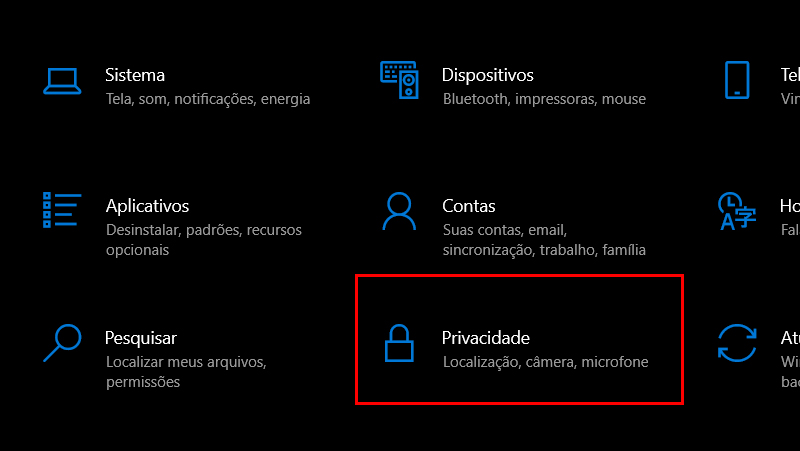
Conclusão
Com todos esses métodos diferentes, você terá tentado de todos os métodos, trocando fone, desativando extensões e arrumando o software. Se mesmo com tudo isso, você não conseguir, entre em contato com o FAQ do Google para receber ajuda deles, clicando aqui.
Agora diga para nós você conseguiu resolver esse problema? Ficou com alguma dúvida em tudo que vimos? Diga para nós nos comentários.